5 สุดยอดตัวแปลง WMA เป็น MP3: วิธีแปลงไฟล์เสียงได้อย่างง่ายดาย
รูปแบบเสียงทั่วไปรูปแบบหนึ่งที่ใช้ในระบบปฏิบัติการ Windows คือ WMA ซึ่งย่อมาจาก Windows Media Audio ใช่แล้ว คุณคิดถูกแล้ว รูปแบบดังกล่าวได้รับการพัฒนาโดย Microsoft เพื่อเป็นคู่แข่งกับรูปแบบเสียงยอดนิยมที่เรียกว่า MP3 อย่างไรก็ตาม หากเราจะพูดถึงความเข้ากันได้ รูปแบบ WMA จะไม่รองรับอย่างกว้างขวางเท่ากับ MP3 ซึ่งหมายความว่าหากเครื่องเสียงติดรถยนต์ของคุณมีเครื่องเล่น ก็อาจไม่สามารถเล่นไฟล์เพลงในรูปแบบ WMA ได้ ด้วยเหตุนี้คุณจึงไม่มีทางเลือกนอกจากต้องยอมรับความจำเป็น แปลง WMA เป็น MP3.
หากคำถามถัดไปของคุณคือคุณสามารถแปลงไฟล์เสียงดังกล่าวได้อย่างไร บทความนี้จะเกิดขึ้น เราได้รวบรวมตัวแปลงเสียงที่ดีที่สุดที่ใช้มากที่สุดและมีป้ายกำกับไว้ด้านล่าง โดยเฉพาะอย่างยิ่ง เรามีแนวทางในการแปลงไฟล์ WMA อย่างคล่องแคล่วแต่ทรงพลัง เมื่อใช้สิ่งเหล่านี้ คุณสามารถคาดหวังผลลัพธ์ที่ดีที่สุดที่จะมาถึงได้!
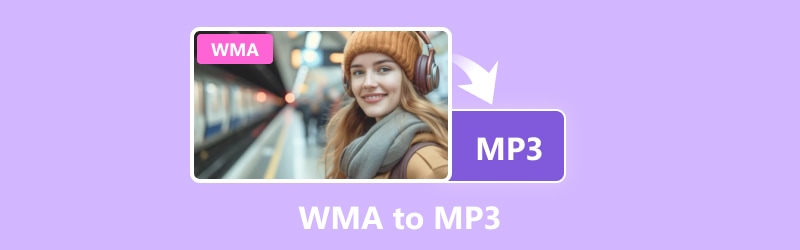
เนื้อหาของหน้า
- ส่วนที่ 1 แปลงไฟล์ WMA จำนวนมากเป็น MP3 ด้วย Vidmore Video Converter
- ส่วนที่ 2 วิธีออนไลน์ที่ดีที่สุดในการแปลงไฟล์ WMA เป็น MP3
- ส่วนที่ 3 วิธีการเปลี่ยนเสียง WMA เป็น MP3 บน Windows Media Player
- ส่วนที่ 4 แบทช์แปลง WMA เป็น MP3 โดยใช้ Audacity
- ส่วนที่ 5. แนวทางการแปลง WMA เป็น MP3 ด้วย iTunes
- ส่วนที่ 6. คำถามที่พบบ่อยเกี่ยวกับการแปลง WMA เป็น MP3
ส่วนที่ 1 แปลงไฟล์ WMA จำนวนมากเป็น MP3 ด้วย Vidmore Video Converter
นอกจากนี้ เครื่องมือแปลง WMA เป็น MP3 ที่ดีที่สุดนี้ยังมีคุณสมบัติการแก้ไขที่ดีมากมายอีกด้วย มันช่วยให้คุณปรับปรุง บีบอัด ครอบตัด ตัดแต่ง ดีเลย์ ซิงค์ เพิ่ม และลดระดับเสียงของไฟล์เสียงของคุณ ตอนนี้คุณสามารถสลับระหว่างรูปแบบเสียงและปรับแต่งการตั้งค่าคุณภาพเสียงตามความต้องการของคุณได้อย่างง่ายดาย ดังนั้น ต่อไปนี้เป็นขั้นตอนด่วนสำหรับการแปลงเสียงโดยใช้ซอฟต์แวร์อันทรงพลังนี้
ขั้นตอนที่ 1. เริ่มต้นด้วยการติดตั้งโปรแกรมซอฟต์แวร์บนคอมพิวเตอร์ของคุณด้วยการใช้งานที่รวดเร็วของ ดาวน์โหลด ปุ่มด้านล่าง
ขั้นตอนที่ 2. ตอนนี้เรามาดำเนินการนำเข้าไฟล์ WMA กันดีกว่า คลิก บวก ปุ่มตรงกลางเพื่ออัปโหลดไฟล์เสียงที่คุณต้องการแปลงจำนวนมาก
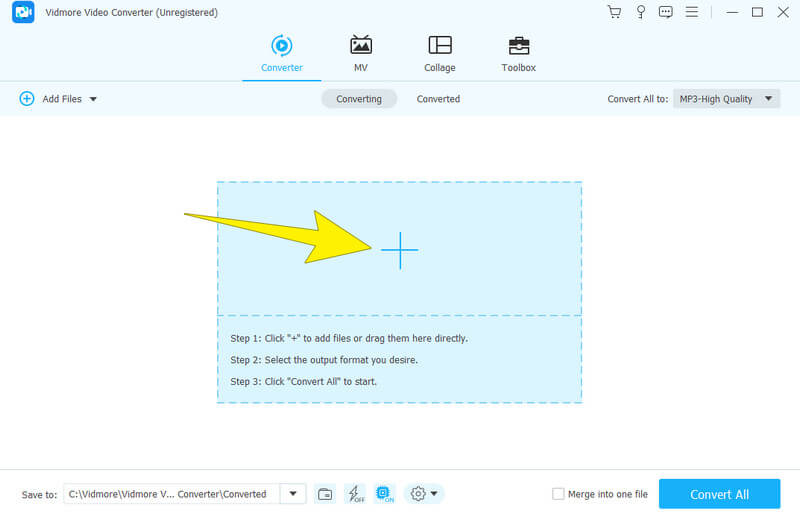
ขั้นตอนที่ 3. หลังจากอัปโหลดแล้ว ให้ไปที่แปลงทั้งหมดเป็นแล้วเลือก MP3 เป็นรูปแบบเอาต์พุต หลังจากนั้น เลือกแหล่งคุณภาพที่คุณต้องการ

ขั้นตอนที่ 4. หลังจากนั้น คุณสามารถคลิกปุ่มแปลงทั้งหมดอย่างรวดเร็วเพื่อเริ่มกระบวนการแปลง WMA เป็น MP3
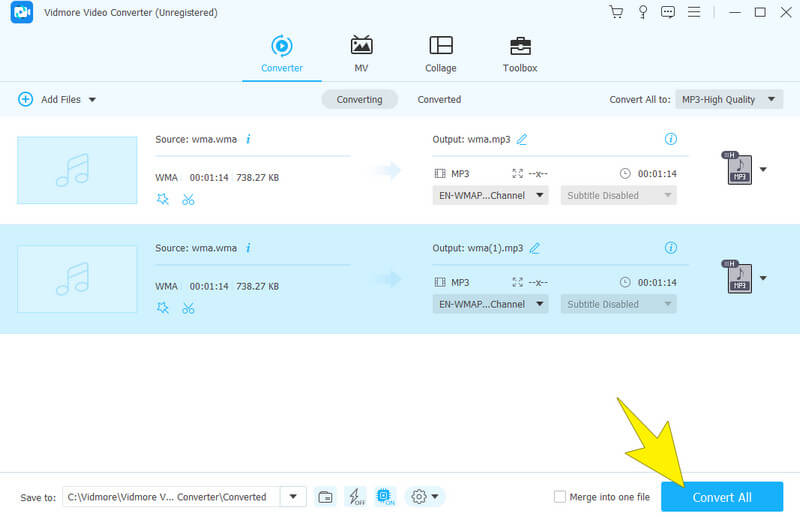
ข้อดี
- แปลงไฟล์เสียงของคุณเป็นรูปแบบเอาต์พุตมากกว่า 200 รูปแบบ
- มันประมวลผลการแปลงจำนวนมาก
- แปลงไฟล์ด้วยความเร็ว 50x
- คุณสามารถปรับปรุงและแก้ไขไฟล์เสียงระหว่างการแปลงได้
จุดด้อย
- เป็นซอฟต์แวร์ที่ต้องชำระเงินซึ่งมีเวอร์ชันทดลองใช้ฟรี
- คุณสามารถใช้งานได้บน Windows และ Mac เท่านั้น
ส่วนที่ 2 วิธีออนไลน์ที่ดีที่สุดในการแปลงไฟล์ WMA เป็น MP3
หากคุณกำลังมองหาโซลูชันบนเว็บที่จะช่วยให้คุณสามารถแปลงไฟล์เสียงเป็นรูปแบบวงกลมได้ ตัวแปลงเสียงออนไลน์ฟรี เป็นอุปกรณ์สำหรับคุณ มันเป็นเครื่องมือแปลงไฟล์ธรรมดาที่คุณสามารถเข้าถึงได้ผ่านเว็บเบราว์เซอร์ต่างๆ นอกจากนี้ยังเป็นโซลูชันที่สะดวกสำหรับผู้ใช้ทุกระดับที่ต้องการสลับระหว่างรูปแบบต่างๆ เช่น MP3, WMA, M4A, FLAC, MKA, AAC, M4B, M4R และ WAV ดังนั้นการแปลง WMA เป็น MP3 ออนไลน์จึงเป็นเพียงหนึ่งในตัวเลือกตัวแปลงอเนกประสงค์ให้เลือก
นอกจากนี้ ยังช่วยให้คุณอัปโหลดไฟล์ เลือกรูปแบบเอาต์พุตที่ต้องการ และปรับแต่งการตั้งค่า เช่น อัตราตัวอย่างและบิตเรตได้ตามที่คุณต้องการ ไม่เพียงเท่านั้น มันยังเป็นเครื่องมือที่มีประโยชน์ของคุณในการแปลงไฟล์หลายไฟล์พร้อมกันได้เนื่องจากไม่มีข้อจำกัด! หากต้องการลองแปลงจำนวนมาก ต่อไปนี้เป็นวิธีแปลง WMA เป็น MP3 ได้อย่างอิสระ
ขั้นตอนที่ 1. ไปที่เว็บไซต์ของตัวแปลงเสียงแล้วคลิกปุ่มเพิ่มไฟล์เพื่อแปลงสีแดง ซึ่งจะช่วยให้คุณสามารถอัปโหลดไฟล์ WMA จำนวนมากได้
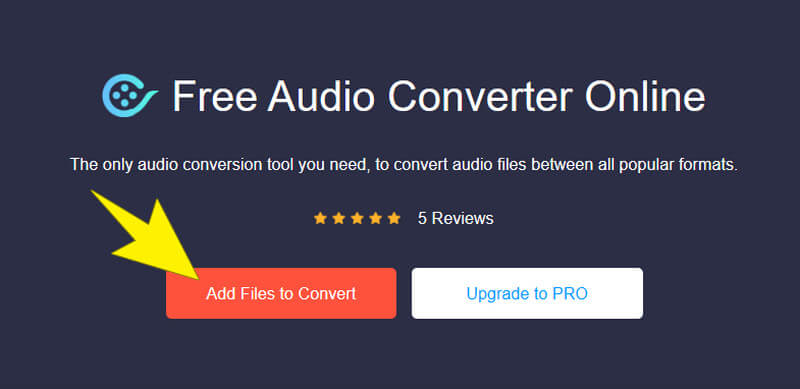
ขั้นตอนที่ 2. หลังจากอัปโหลดไฟล์แล้ว ก็ถึงเวลาตั้งค่ารูปแบบเอาต์พุตเป็น MP3
ขั้นตอนที่ 3. จากนั้นคลิกปุ่มแปลงเพื่อเลือกปลายทางของไฟล์ จากนั้นจึงเริ่มกระบวนการแปลงในภายหลัง
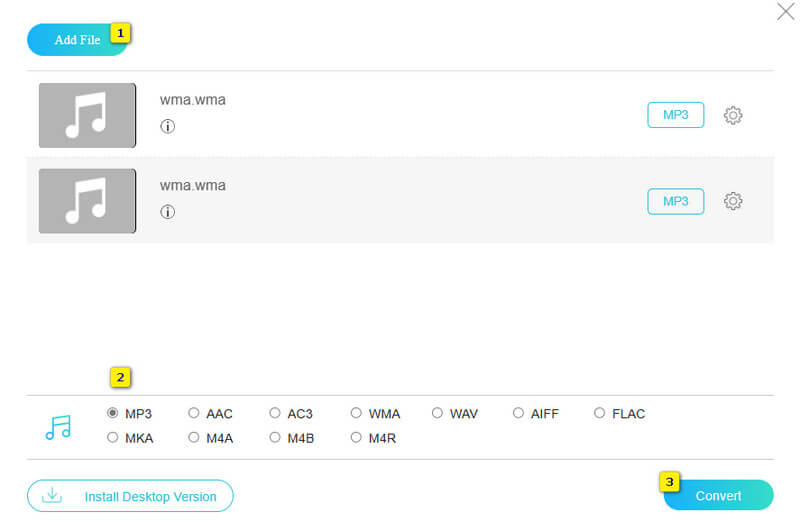
ข้อดี
- มันโอน WMA เป็น MP3 ตรงไปตรงมา
- ไม่จำเป็นต้องติดตั้งหรือดาวน์โหลด
- สามารถใช้งานได้ฟรี
- ไม่มีโฆษณาที่น่ารำคาญระหว่างการแปลง
- ความเร็วในการแปลงที่รวดเร็ว
จุดด้อย
- มีรูปแบบเสียงที่รองรับไม่มากนัก
ส่วนที่ 3 วิธีการเปลี่ยนเสียง WMA เป็น MP3 บน Windows Media Player
หากคุณมีคอมพิวเตอร์ Windows คุณสามารถใช้ Windows Media Player เพื่อเปลี่ยนไฟล์เพลง WMA เป็นรูปแบบ MP3 Windows Media Player เป็นโปรแกรมในตัวที่สร้างโดย Windows ซึ่งเล่นไฟล์มีเดียต่างๆ เช่น ไฟล์เสียงและวิดีโอ ในขณะเดียวกัน นอกจาก MP3 และ WMA แล้ว เครื่องเล่นมีเดียนี้ยังสามารถแปลงไฟล์เสียงในรูปแบบ WAV, FLAC และ ALAC ได้อีกด้วย ดังนั้น หากต้องการเรียนรู้วิธีแปลง WMA เป็น MP3 ด้วย Windows Media Player ให้ทำตามขั้นตอนง่าย ๆ ด้านล่าง
ขั้นตอนที่ 1. ตรวจสอบให้แน่ใจว่าไฟล์เสียง WMA อยู่ในแผ่นดิสก์ จากนั้นคุณจะต้องวางแผ่นดิสก์ลงบนไดรฟ์เดสก์ท็อป
ขั้นตอนที่ 2. เปิด Windows Media Player ไปที่ จัดระเบียบ แท็บ และเลือกแท็บตัวเลือก
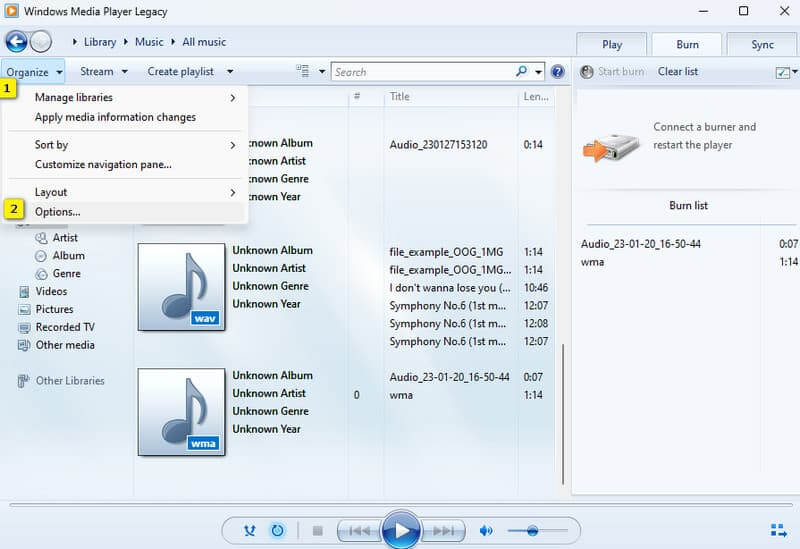
ขั้นตอนที่ 3. เมื่อหน้าต่างตัวเลือกเปิดขึ้น ให้ไปที่แท็บ Rip Music จากนั้นภายใต้ส่วนรูปแบบ ให้เลือก MP3 เป็นเอาต์พุตของคุณ หลังจากนั้นให้คลิกปุ่มตกลงเพื่อเริ่มกระบวนการริป
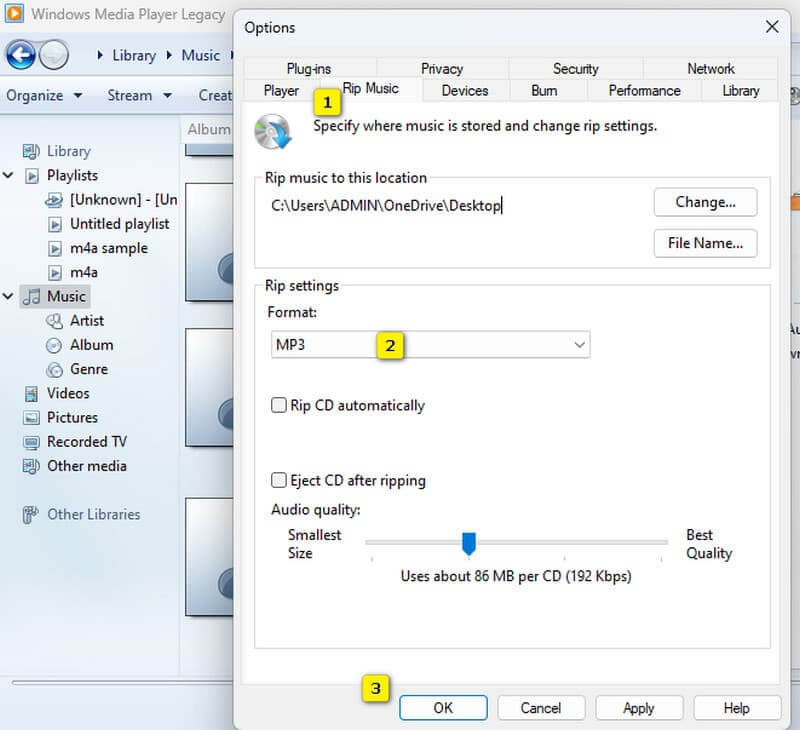
ข้อดี
- คุณไม่จำเป็นต้องติดตั้งมัน
- มันช่วยให้คุณเล่น ริพ และเบิร์นไฟล์เสียงได้
- ใช้งานได้ฟรี
จุดด้อย
- กระบวนการแปลงมาพร้อมกับกระบวนการริป
- ไฟล์ WMA จะต้องอยู่ในแผ่นดิสก์
ส่วนที่ 4 แบทช์แปลง WMA เป็น MP3 โดยใช้ Audacity
มาที่นี่ ความกล้าซอฟต์แวร์ตัดต่อเสียงที่ผู้คนชื่นชอบ สิ่งที่ทำให้ Audacity แตกต่างจากโปรแกรมทั่วไปคือการแสดงรูปคลื่น นี่คือสิ่งที่ทำให้ง่ายต่อการดูและจัดการไฟล์บันทึก ด้วย Audacity คุณสามารถแก้ไขไฟล์เสียงของคุณโดยการปรับแต่งอย่างละเอียดและบันทึกในรูปแบบไฟล์ต่างๆ ใช่แล้ว คุณยังสามารถใช้มันแปลงไฟล์ WMA เป็น MP3 ได้ด้วย อย่างไรก็ตาม หากคุณพยายามแปลง WMA เป็น MP3 เป็นชุดด้วย Audacity คุณอาจต้องการเอาหัวโขกกำแพงเนื่องจากกระบวนการที่ช้าและน่าเบื่อที่คุณได้รับ ในขณะเดียวกัน ต่อไปนี้คือวิธีที่คุณสามารถดำเนินการแปลงทีละขั้นตอนโดยใช้ Audacity
ขั้นตอนที่ 1. เปิด Audacity และอัปโหลดไฟล์ WMA ของคุณโดยการลากและวาง
ขั้นตอนที่ 2. เมื่ออัปโหลดแล้ว ให้ไปที่ ไฟล์ แท็บ เลือก ส่งออก ตัวเลือกแล้วคลิก ส่งออกเป็น MP3 ตัวเลือก
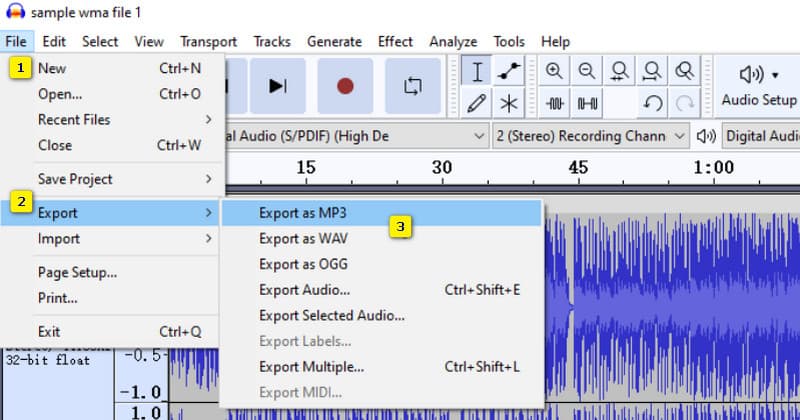
ขั้นตอนที่ 3. จากนั้นทำตามขั้นตอนการบันทึกตามปกติโดยตั้งชื่อไฟล์แล้วคลิก บันทึก ปุ่ม.
ข้อดี
- เป็นโปรแกรมโอเพ่นซอร์สที่ใช้งานได้ฟรีเช่นกัน
- มันมาพร้อมกับฟังก์ชั่นการแก้ไขหลายอย่าง
จุดด้อย
- การแปลงเป็นชุดอาจสะดวกกว่า
- ต้องใช้ไลบรารีของบุคคลที่สามสำหรับการแปลงเสียง
ส่วนที่ 5. แนวทางการแปลง WMA เป็น MP3 ด้วย iTunes
คุณรู้ไหมว่านอกเหนือจากตัวแปลงเสียงพิเศษด้านบนแล้ว คุณยังสามารถใช้ iTunes เพื่อแปลงไฟล์ WMA เป็น MP3 บน Windows 10 ได้อีกด้วย ใช่ มี iTunes บน Windows 10 และมาพร้อมกับคุณสมบัติที่มีประโยชน์สำหรับการแปลงและ การบีบอัดไฟล์เสียง- โปรแกรมนี้นำเสนอห้ารูปแบบที่แตกต่างกันซึ่งคุณสามารถใช้ได้: MP3, AAC, AIFF, ALAC และ WAV ดังนั้น นี่คือวิธีที่คุณสามารถใช้ iTunes สำหรับการแปลงเสียง
ขั้นตอนที่ 1. เปิด iTunes บนเดสก์ท็อปของคุณแล้วไปที่ แก้ไข แท็บ
ขั้นตอนที่ 2. จากนั้นเลือกการตั้งค่า คลิกปุ่มการตั้งค่าการนำเข้า และเลือกตัวเข้ารหัส MP3
ขั้นตอนที่ 3. ตอนนี้ เปิดไฟล์ WMA ของคุณแล้วคลิกแท็บไฟล์อีกครั้ง จากนั้นเลือกตัวเลือกการแปลงแล้วคลิกปุ่มสร้างเวอร์ชัน MP3
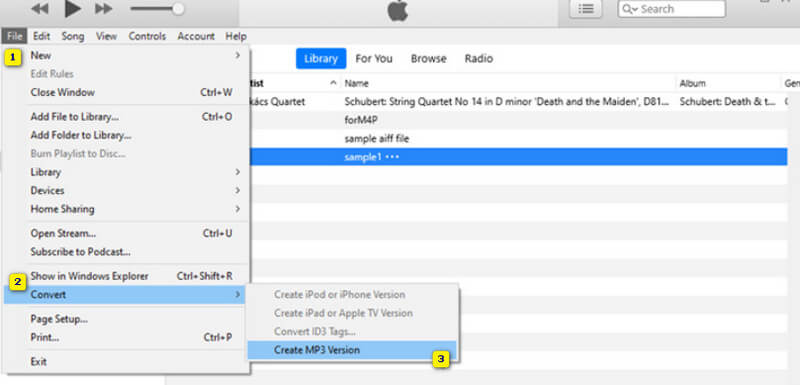
ข้อดี
- เป็นซอฟต์แวร์ฟรี แต่คุณต้องติดตั้งบนเดสก์ท็อป
- มันให้การตั้งค่าการเข้ารหัสล่วงหน้าแก่คุณ
จุดด้อย
- มีการรองรับรูปแบบเสียงอย่างจำกัด
- ไม่สามารถแปลง WMA เป็นกลุ่มเป็น MP3 บน Mac และ Windows ได้
ส่วนที่ 6. คำถามที่พบบ่อยเกี่ยวกับการแปลง WMA เป็น MP3
ตัวแปลง WMA เป็น MP3 ฟรีที่ดีที่สุดคืออะไร
ตัวแปลง WMA เป็น MP3 ฟรีที่ดีที่สุดจะขึ้นอยู่กับความต้องการของคุณเสมอ
ฉันจะแปลง WMA เป็น MP3 บน Google Drive ได้อย่างไร
ไม่ได้ คุณไม่สามารถแปลงไฟล์ WMA เป็น MP3 บน Google Drive ได้โดยตรง ไม่ว่าคุณจะชอบหรือไม่ก็ตาม คุณต้องใช้ซอฟต์แวร์บุคคลที่สามสำหรับการแปลง
การแปลง WMA เป็น MP3 สูญเสียคุณภาพหรือไม่
ใช่ การแปลงเสียงนี้อาจส่งผลให้คุณภาพลดลงเนื่องจากการบีบอัด อย่างไรก็ตาม โดยทั่วไปแล้วจะทำได้เพียงเล็กน้อยหากใช้การตั้งค่าและตัวแปลงคุณภาพสูง
สรุป
ที่นั่นคุณมีมัน ห้าตัวบน WMA เป็น MP3 ตัวแปลงสำหรับวันนี้ หากต้องการใช้มันเป็นทางเลือกของคุณ แต่คุณต้องรู้ว่ามันจะไม่สูญเสียประสิทธิภาพแม้ว่าคุณจะไม่ได้ใช้ก็ตาม


